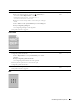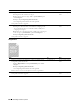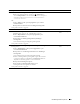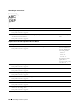Users Guide
Handleiding Problemen oplossen 563
Banden
2 Zet de Afdrukmodus op Hoge kwaliteit in het printerstuurprogramma.
a
Selecteer op het tabblad
Grafieken
Hoge kwaliteit
bij
Afdrukmodus
.
Is het probleem hiermee opgelost?
De taak is voltooid. Ga naar actie 3.
3 Stel Bitmap bijwerken in in het printerstuurprogramma.
a
Stel op het tabblad
Overige
de optie
Bitmap bijwerken
onder
Onderdelen:
in op
Aan
.
Is het probleem hiermee opgelost?
De taak is voltooid. Ga naar actie 4.
4 Schakel de Modus pagina afdrukken in het printerstuurprogramma in.
a
Stel op het tabblad
Overige
de optie
Modus pagina afdrukken
onder
Onderdelen:
in op
Aan
.
Is het probleem hiermee opgelost?
De taak is voltooid. Ga naar actie 5.
5 Bij gebruik van een gedownload lettertype is het belangrijk dat het
lettertype een aanbevolen lettertype is voor de printer, het
besturingssysteem en de toepassing die wordt gebruikt.
Is het probleem hiermee opgelost?
De taak is voltooid. Neem contact op met
Dell.
Actie Ja Nee
1 Probeer de oorzaak van het probleem te vinden met behulp van het
Configuratiegrafiek tekenbreedte.
a
Start de
Hulpmiddelen
en klik op
Grafiekafdruk
op het tabblad
Diagnose
.
b
Klik op
Configuratiegrafiek tekenbreedte
.
De Configuratiegrafiek tekenbreedte wordt afgedrukt.
Is de oorzaak van het probleem gevonden?
Ga verder met de
oplossing die
overeenkomt met de
locatie van het
probleem:
•Afdrukmodule - 2
•Fuser - 3
•Overdracht-
eenheid - 4
Neem contact op met
Dell.
2 Afdrukmodules vervangen.
a
Afdrukmodules vervangen. Zie “Afdrukmodule vervangen”.
b
Nadat u de afdrukmodules heeft vervangen, klikt u op
Grafiekafdruk
op het tabblad
Diagnose
.
c
Klik op
Configuratiegrafiek tekenbreedte
.
De Configuratiegrafiek tekenbreedte wordt afgedrukt.
Is het probleem hiermee opgelost?
De taak is voltooid. Neem contact op met
Dell.
Actie Ja Nee